php小编新一为大家介绍了将onedrive文件夹转移到其他位置的方法。在win10操作系统中,如果你希望将onedrive的默认文件夹位置更改为其他位置,可以通过简单的步骤实现。首先,打开onedrive设置,然后选择“位置”选项卡。在此选项卡中,你可以选择“移动”按钮,并选择要将onedrive文件夹移动到的目标位置。完成后,点击“应用”按钮即可完成转移。这样,你就可以将onedrive文件夹放置在任何你方便的位置,提高了文件管理的灵活性和便利性。
Win10将OneDrive文件夹转移到其他位置的方法
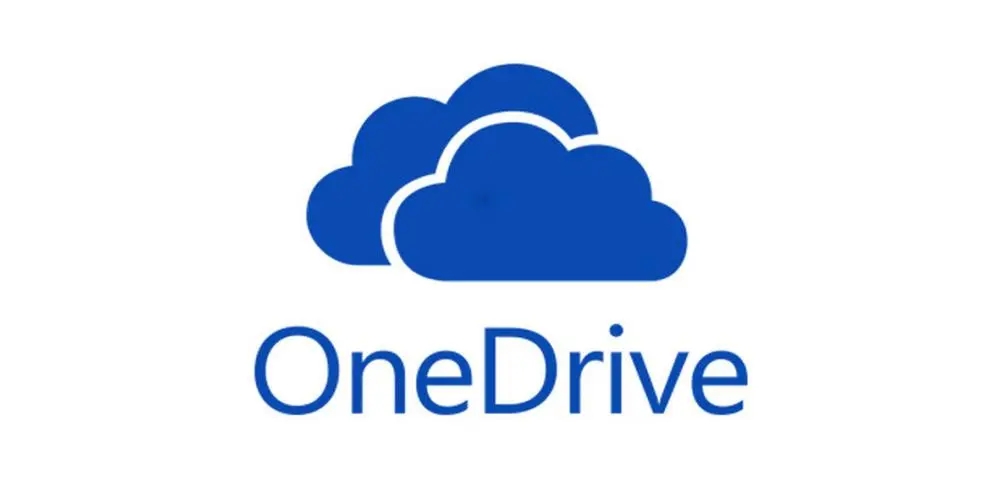
1、打开OneDrive应用程序:在任务栏右下角找到OneDrive图标,右键单击它,然后选择“设置”。
2、打开“设置”菜单:在OneDrive设置窗口中,选择“帐户”选项卡。
3、移动OneDrive文件夹:在“位置”部分,点击“移动”按钮。
4、选择新的文件夹位置:浏览并选择您想要将OneDrive文件夹移动到的新位置。可以选择任意文件夹作为新的位置,但建议选择一个在本地磁盘上的位置,如C:\Users\YourUsername\OneDrive。
5、确认选择:在弹出的对话框中,点击“使用此位置”以确认选择。
6、同步文件:OneDrive会开始将所有文件和文件夹从旧位置迁移到新位置。这可能需要一些时间,具体时间取决于您的文件数量和大小。
以上就是Win10将OneDrive文件夹转移到其他位置的方法的详细内容,更多请关注php中文网其它相关文章!

每个人都需要一台速度更快、更稳定的 PC。随着时间的推移,垃圾文件、旧注册表数据和不必要的后台进程会占用资源并降低性能。幸运的是,许多工具可以让 Windows 保持平稳运行。

Copyright 2014-2025 https://www.php.cn/ All Rights Reserved | php.cn | 湘ICP备2023035733号